如何在 Windows 10/11 中修復 Microsoft Store 上缺少的安裝按鈕
Microsoft 的 Windows 商店有有趣的應用程式和遊戲可供下載。但是,有時會丟失安裝按鈕,這會阻止用戶下載任何應用程式或遊戲。這可能是令人沮喪的經驗。缺少應用程式或遊戲的安裝按鈕有多種原因。其中一些可能是安裝 Windows 更新後筆記型電腦未重新啟動、您嘗試安裝的地理位置不支援應用程式或遊戲、Windows 快取已損壞等。讓我們看看用於解決此問題的不同方法,以便安裝按鈕重新出現在商店中。
方法一:檢查Microsoft Store 服務
步驟1:按下Windows R,鍵入s ervices.msc,然後按OK。
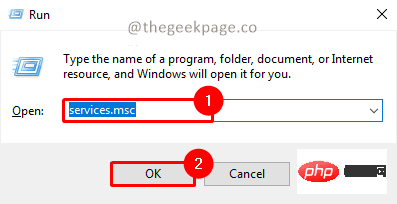
注意:或者,您可以按一下「開始」功能表並在搜尋方塊中鍵入services. msc。
第 2 步:在 UAC(使用者帳戶確認)彈出視窗上按是以 開啟服務應用程式。
第 3 步:向下捲動以尋找Microsft 商店安裝服務。
第4步:右鍵點選它並選擇屬性。
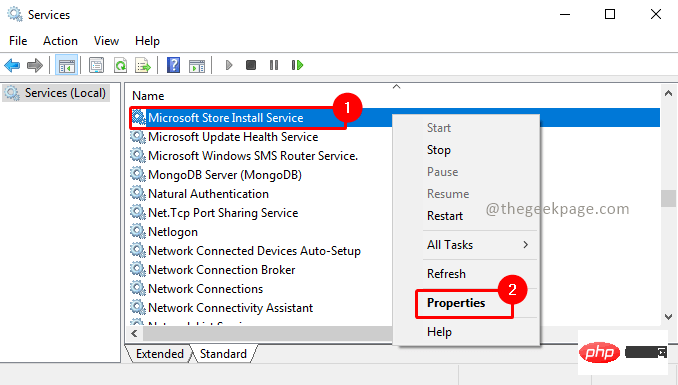
第5 步:前往“常規 ”選項卡,並將“啟動類型”設為“手動” 。 不點選 開始 啟動服務。然後點選「 套用」和 「確定 」以套用設定。
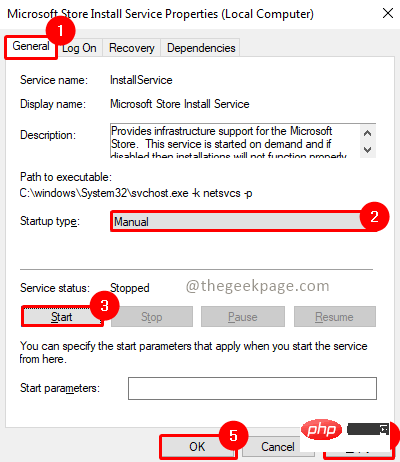
第 6 步:如果它已經在運行,只需右鍵單擊並選擇重新啟動。
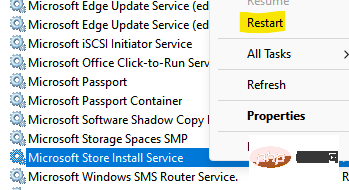
第 7 步:系統重新啟動後,檢查問題是否已解決。
方法二:重新啟動電腦
大多數情況下,當您在電腦上安裝了 Windows 更新並且您沒有重新啟動它時,會觀察到此問題。因此,我們建議先重新啟動您的機器,然後再使用其他解決方案。
第一步:點選開始按鈕。
步驟2:前往電源按鈕,然後按一下重新啟動。
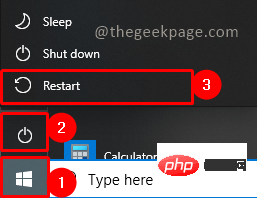
第 3 步:重新啟動將需要幾分鐘才能重新啟動系統,等待它。完成後重新檢查問題。
注意:理想情況下,當您再次檢查 Windows 商店時,這應該會在螢幕上重新顯示安裝按鈕。
方法3:執行Windows 疑難排解
第1 步:按 Win R,鍵入ms-settings:troubleshoot,然後按一下OK。
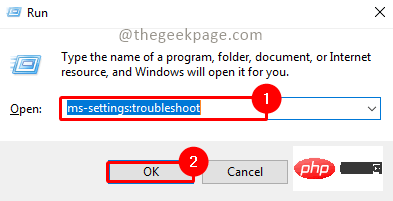
第 2 步:在疑難排解設定中,前往尋找並修復其他問題部分。選擇 Windows 應用程式商店應用 並點選執行疑難排解。
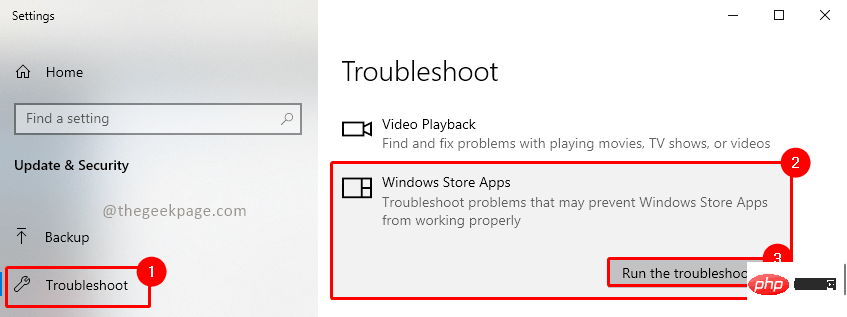
第 3 步:在 UAC(使用者帳戶控制)彈出視窗上按一下「是」以啟動故障排除程式。
第 4 步:等待疑難排解程式找到問題所在。故障排除完成後,它可能會解決存在的任何問題,或者可以建議有助於解決問題的操作。
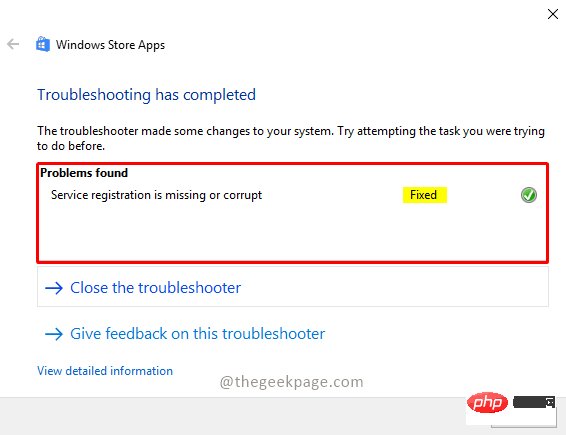
第 5 步:現在重新檢查您的問題是否已解決。
注意:如果問題沒有解決,請檢查您嘗試安裝的應用程式或遊戲是否已推廣到您的地理位置。如果它在您的地理位置中不可用,則安裝將不可用。
以上是如何在 Windows 10/11 中修復 Microsoft Store 上缺少的安裝按鈕的詳細內容。更多資訊請關注PHP中文網其他相關文章!

熱AI工具

Undresser.AI Undress
人工智慧驅動的應用程序,用於創建逼真的裸體照片

AI Clothes Remover
用於從照片中去除衣服的線上人工智慧工具。

Undress AI Tool
免費脫衣圖片

Clothoff.io
AI脫衣器

Video Face Swap
使用我們完全免費的人工智慧換臉工具,輕鬆在任何影片中換臉!

熱門文章

熱工具

記事本++7.3.1
好用且免費的程式碼編輯器

SublimeText3漢化版
中文版,非常好用

禪工作室 13.0.1
強大的PHP整合開發環境

Dreamweaver CS6
視覺化網頁開發工具

SublimeText3 Mac版
神級程式碼編輯軟體(SublimeText3)
 PS一直顯示正在載入是什麼原因?
Apr 06, 2025 pm 06:39 PM
PS一直顯示正在載入是什麼原因?
Apr 06, 2025 pm 06:39 PM
PS“正在載入”問題是由資源訪問或處理問題引起的:硬盤讀取速度慢或有壞道:使用CrystalDiskInfo檢查硬盤健康狀況並更換有問題的硬盤。內存不足:升級內存以滿足PS對高分辨率圖片和復雜圖層處理的需求。顯卡驅動程序過時或損壞:更新驅動程序以優化PS和顯卡之間的通信。文件路徑過長或文件名有特殊字符:使用簡短的路徑和避免使用特殊字符。 PS自身問題:重新安裝或修復PS安裝程序。
 如何加快PS的載入速度?
Apr 06, 2025 pm 06:27 PM
如何加快PS的載入速度?
Apr 06, 2025 pm 06:27 PM
解決 Photoshop 啟動慢的問題需要多管齊下,包括:升級硬件(內存、固態硬盤、CPU);卸載過時或不兼容的插件;定期清理系統垃圾和過多的後台程序;謹慎關閉無關緊要的程序;啟動時避免打開大量文件。
 PS執行操作時一直顯示正在載入如何解決?
Apr 06, 2025 pm 06:30 PM
PS執行操作時一直顯示正在載入如何解決?
Apr 06, 2025 pm 06:30 PM
PS卡在“正在載入”?解決方法包括:檢查電腦配置(內存、硬盤、處理器)、清理硬盤碎片、更新顯卡驅動、調整PS設置、重新安裝PS,以及養成良好的編程習慣。
 PS載入慢與電腦配置有關嗎?
Apr 06, 2025 pm 06:24 PM
PS載入慢與電腦配置有關嗎?
Apr 06, 2025 pm 06:24 PM
PS載入慢的原因在於硬件(CPU、內存、硬盤、顯卡)和軟件(系統、後台程序)的綜合影響。解決方法包括:升級硬件(尤其是更換固態硬盤),優化軟件(清理系統垃圾、更新驅動、檢查PS設置),處理PS文件。定期維護電腦也有助於提升PS運行速度。
 PS載入慢與正在運行的其他程序有關嗎?
Apr 06, 2025 pm 06:03 PM
PS載入慢與正在運行的其他程序有關嗎?
Apr 06, 2025 pm 06:03 PM
掌握 Office 軟件的秘訣包括:了解不同版本和平台、正確安裝和配置、熟練使用軟件界面、深入了解功能操作、應用協作和共享功能、利用模板和样式、掌握高級技巧、解決常見問題。此外,還需選擇適合需求的版本,善用模板和样式,養成備份習慣,並學習快捷鍵和高級技巧以提升效率。
 PS打開文件時一直顯示正在載入如何解決?
Apr 06, 2025 pm 06:33 PM
PS打開文件時一直顯示正在載入如何解決?
Apr 06, 2025 pm 06:33 PM
PS打開文件時出現“正在載入”卡頓,原因可能包括:文件過大或損壞、內存不足、硬盤速度慢、顯卡驅動問題、PS版本或插件衝突。解決方法依次為:檢查文件大小和完整性、增加內存、升級硬盤、更新顯卡驅動、卸載或禁用可疑插件、重裝PS。通過逐步排查,並善用PS的性能設置,養成良好的文件管理習慣,可以有效解決該問題。
 mysql 需要互聯網嗎
Apr 08, 2025 pm 02:18 PM
mysql 需要互聯網嗎
Apr 08, 2025 pm 02:18 PM
MySQL 可在無需網絡連接的情況下運行,進行基本的數據存儲和管理。但是,對於與其他系統交互、遠程訪問或使用高級功能(如復制和集群)的情況,則需要網絡連接。此外,安全措施(如防火牆)、性能優化(選擇合適的網絡連接)和數據備份對於連接到互聯網的 MySQL 數據庫至關重要。
 PS啟動時一直顯示正在載入如何解決?
Apr 06, 2025 pm 06:36 PM
PS啟動時一直顯示正在載入如何解決?
Apr 06, 2025 pm 06:36 PM
PS啟動時卡在“正在載入”可能是由於各種原因造成的:禁用損壞或衝突的插件。刪除或重命名損壞的配置文件。關閉不必要的程序或升級內存,避免內存不足。升級到固態硬盤,加快硬盤讀取速度。重裝PS修復損壞的系統文件或安裝包問題。查看錯誤日誌分析啟動過程中的錯誤信息。





